시놀로지의 레이드 방식
시놀로지는 리눅스 파일 시스템 기반의 소프트웨어 레이드를 지원하며 지원하는 레이드 레벨로는 SHR,0,1,5,6,10 이 있습니다.
물론 레이드를 묶지 않고 단일 하드디스크를 볼륨으로 구성하는 것도 가능합니다. 레이드의 레벨과 단일 볼륨에 각기 장단점이 있으니 처음 볼륨을 구성할때 잘 판단해야 나중에 시스템을 뒤엎는 번거로움이 없습니다.
필자가 추천하는 시놀로지에서 레이드의 레벨은 10 입니다.
소프트웨어 레이드의 특성상 Cache(캐시) 메모리가 없으면 XOR연산을 해서 패리티(Parity) 정보를 생성해 보관하는 레이드 레벨인 5,6은 연산에 의한 퍼포먼스 저하와 잦은 디스크 엑세스, 하드 디스크가 사망했을때의 리빌드(rebuild)시간이 어마어마하기 때문에 소프트웨어 레이드에서는 효율이 좋지 못하다고 생각합니다.
레이드 10은 1:1로 미러링된 디스크를 다시 레이드 0으로 묶어 사용하기 때문에 레이드 0과 같은 퍼포먼스를 가지지만 가용 디스크 대비 용량이 1/2 이기 때문에 디스크의 용량을 최대한 살려 가성비 위주로 사용하고 싶다 하는 사용자는 레이드 5도 고려해볼만 합니다.
자신이 사용할 디스크와 레이드 레벨당 실제 사용할수 있는 디스크의 용량을 시놀로지 사이트에서 계산기를 통해 확인할수 있습니다. (하단 링크)
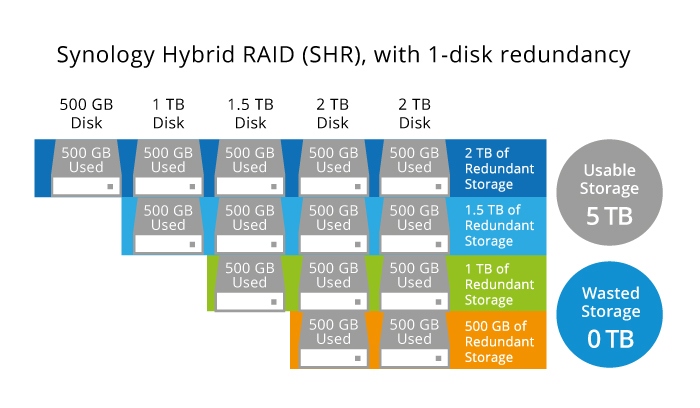
시놀로지의 하이브리드 레이드인 SHR(Synology Hybrid Raid) 같은 경우는 각기 다른 용량의 하드 디스크를 사용했을때 이점이 있는 구조입니다.
위의 그래프처럼 최소 용량의 디스크가 500GB이고 나머지 디스크들이 1T 이상의 디스크라고 가정했을때 최소 용량인 500GB 단위로 쪼개 빈 공간을 채워 놓고 일련의 알고리즘을 통해 raid1 과 같은 지속성을 가집니다.
SHR의 특성이자 장점인 각기 다른 용량의 디스크를 사용할수 있다는 점에서 집에 굴러다니는 디스크를 다 때려박고 간편하게 사용할수 있습니다. 그리고 유기적인 볼륨 사이즈 관리로 디스크의 용량을 확장하기 용이합니다.
예로 500GB 짜리 디스크 2개를 사용하다가 용량 부족으로 4TB 디스크 2개로 바꾸려고 할때 하나의 500GB 디스크를 뽑고 4TB 디스크를 삽입한 다음 리페어가 완료되었을때 나머지 500GB 디스크를 뽑고 4TB를 꼽게 되면 쉽게 디스크 교체와 볼륨확장이 완료됩니다.
이러한 특성으로 시놀로지에서는 초보를 위한 레이드 구성이라고 소개하고 있습니다만 각기 다른 디스크를 사용할때 디스크의 스펙 차이로 인한 퍼포먼스 저하와 안정성이 떨어지게 되서 SHR 방식에 대한 이해도가 낮은 초보가 사용했을때 ‘왜 내껀 이렇게 느리지?’ 라고 생각할 수도 있습니다.
만일 시놀로지를 단순 백업 시스템으로 활용하고자 한다면 디스크당 단일 볼륨을 만들어 활용하는 것이 좋습니다.
레이드로 묶은 디스크의 시스템이 문제가 생긴다면 똑같은 환경의 시스템을 찾아 디스크를 연결해서 데이터를 꺼내야 하는 번거로움이 있지만 (번거로움이라 표현했지만 얼마나 X줄 타는 작업인지 경험해 보신 분들은 아실겁니다.) 레이드를 묶지 않은 단일 볼륨의 디스크라면 어떠한 리눅스 시스템에 디스크를 연결해도 데이터를 회수할수 있습니다. 이런 운용 방법은 비단 시놀로지 뿐만 아니라 모든 스토리지 시스템에 해당됩니다.
만일 iSCSI를 사용할 계획이거나 고려중이라면 디스크 그룹을 이용해 볼륨을 생성해야 나중에 볼륨을 다시 구성하는 일이 없습니다.
필자 생각으로는 iSCSI를 사용하건, 사용하지 않건 디스크 그룹을 통해 볼륨을 구성해 놓는 것이 좀더 유연하게 시놀로지를 사용할수 있는 방법이라고 생각합니다.
참고 자료
시놀로지 레이드 설정
시놀로지의 메인 메뉴의 저장소 관리자를 클릭하면 장착된 디스크와 디스크 그룹, 볼륨을 관리 할수 있는 창이 나옵니다.
디스크를 장착한 상태에서 볼륨 혹은 디스크 그룹을 클릭 후 생성을 통해 볼륨을 생성할수 있습니다.
사용자 지정 모드를 선택했을 경우에 RAID 레벨과 볼륨의 사이즈를 정할수 있습니다.
단일 볼륨은 레이드로 묶은 하드를 통째로 쓰겠다는 의미입니다. 특별히 볼륨을 나눠야 하는 경우는 (윈도에서의 파티션 개념) 아래의 복수 볼륨을 선택하면 됩니다.
SHR이 아닌 레이드 레벨은 레이드로 묶을 디스크의 종류와 용량이 같아야 합니다.
용량은 같지만 디스크의 종류가 다를경우 동작이나 안정성에 문제가 생길 확률이 크기 때문에 같은 디스크를 사용하는 것을 권장합니다.
필자의 경우 디스크 6개를 장착, 레이드를 묶을 디스크를 5개 선택하고 나머지 선택하지 않은 디스크는 핫스페어로 활용하기 위해 선택하지 않았습니다.
참고로 홀수의 디스크 구성일 경우 레이드 10이 성립되지 않으니 레이드 10을 사용하고자 한다면 4개 이상 짝수의 디스크를 선택합니다.
디스크를 선택하면 해당 디스크의 갯수에서 선택할수 있는 레이드 레벨이 활성화 됩니다.
| RAID 유형 | 최소하드디스크수 |
| RAID 1 | 2 또는 4 |
| RAID 5 | 3 |
| RAID 5+Spare | 4 |
| RAID 6 | 4 |
위의 표는 레이드 레벨당 필요한 최소하드디스크 수입니다.
한번도 시놀로지에 연결하지 않은 디스크는 디스크 검사를 수행해서 오류를 체크합니다.
마지막으로 설정을 확인하고 적용을 클릭하면 해당 디스크를 레이드로 묶어 볼륨을 생성합니다.
볼륨이 생성되고 파일 시스템 생성과 오류 검사를 하게 되는데 이때 볼륨을 사용할수는 있지만 성능 저하가 있으니 되도록이면 볼륨이 완전히 만들어진 후 활용하는 것이 좋습니다.
좌측의 Hot Spare 메뉴를 통해 남은 여분의 디스크를 핫스페어로 활용할수 있습니다.
핫스페어란 레이드를 묶은 디스크에 문제가 생겼을때 핫스페어로 지정한 디스크가 문제가 생긴 디스크 대신 붙어 데이터를 처리합니다. 문제가 생긴 디스크는 뽑아내고 새로운 디스크를 장착해서 새로 교체한 디스크를 다시 핫스페어로 지정해 무정지 시스템을 만들수 있습니다.
레이드 5로 예를 들었지만 다른 레벨 구성 역시 다르지 않습니다.
시놀로지 SHR 레이드 활용
디스크 베이가 2개인 제품일 경우 일반적으로 레이드 1을 이용하는데 시놀로지의 하이브리드 레이드인 SHR을 이용하면 사용중 디스크의 용량이 부족하여 확장이 필요할때 디스크 교체와 함께 볼륨 확장이 자동으로 이루어져 좀더 편한 시스템 관리가 가능합니다.
300GB 디스크 2개를 SHR로 묶어 사용하다 용량이 부족하여 확장을 하고 싶은 경우 하나의 디스크를 뽑고 더 큰 용량의 디스크를 삽입 한 후 저장소 관리자의 볼륨 탭에서 관리 버튼을 클릭후 수리를 통해 리페어를 합니다.
이때 새로 설치한 디스크를 선택하면 300GB 디스크와 500GB 디스크가 다시 묶이게 되는데 자연스럽게 볼륨 확장이 가능합니다.
수리가 끝났으면 나머지 300GB 디스크를 뽑아 나머지 500GB 디스크를 꼽고 수리를 반복하면 디스크 교체와 함께 볼륨 확장이 완료됩니다.
시놀로지 디스크 추가
디스크를 레이드로 묶어 운용하다 남는 베이에 디스크를 추가할 경우 기존의 레이드에 새로운 디스크를 포함할수 있고 레이드 레벨을 바꿔 마이그레이션 할수 있습니다.
예를들어 위와 같이 300GB 디스크 3개로 레이드 5를 구성했을때 추가로 디스크 하나를 더 연결할 경우 해당 볼륨을 선택하고 ‘관리’ 버튼을 클릭합니다.
‘하드 디스크를 추가하여 볼륨 확장’ 을 선택 후 다음을 클릭합니다.
새로 연결한 디스크를 선택후 설정을 적용하면 디스크 4개의 레이드5 구성 볼륨을 마이그레이션 됩니다.
만일 디스크를 추가해서 레이드 레벨을 바꾸고 싶을때는 ‘RAID 유형 변경’ 을 선택합니다.
RAID 6을 선택한 다음 적용하면 디스크 4개의 레이드 6으로 마이그레이션 됩니다.
레이드 5에서 레이드 6으로 마이그레이션이 가능하지만 반대로 하위 레벨은 마이그레이션이 되지 않습니다. 그리고 레이드 5,6 에서 레이드 10으로의 마이그레이션 또한 지원하지 않습니다.
| RAID 유형 | 변경 가능한 유형… |
| Basic | RAID 1, RAID 5, RAID 5+Spare |
| RAID 1 | RAID 5, RAID 5+Spare |
| RAID 5 | RAID 5+Spare, RAID 6 |
| RAID 1 에 미러 디스크 추가 | RAID 1 |
시놀로지 디스크 교체와 장애 대처
시놀로지를 운용하다가 레이드가 묶인 디스크에 장애가 발생할 경우 경고가 울리게 되고 새로운 디스크로 교체해 수리를 할수 있습니다.
기존의 장애 디스크를 제거하고 새로운 디스크를 삽입 후 관리 – 수리를 통해 리페어가 가능합니다.
볼륨 활용
레이드 구성을 마친 후 제어판 – 공유 폴더 – 생성을 통해 생성된 볼륨에 폴더를 만들어 시놀로지를 활용할수 있습니다.

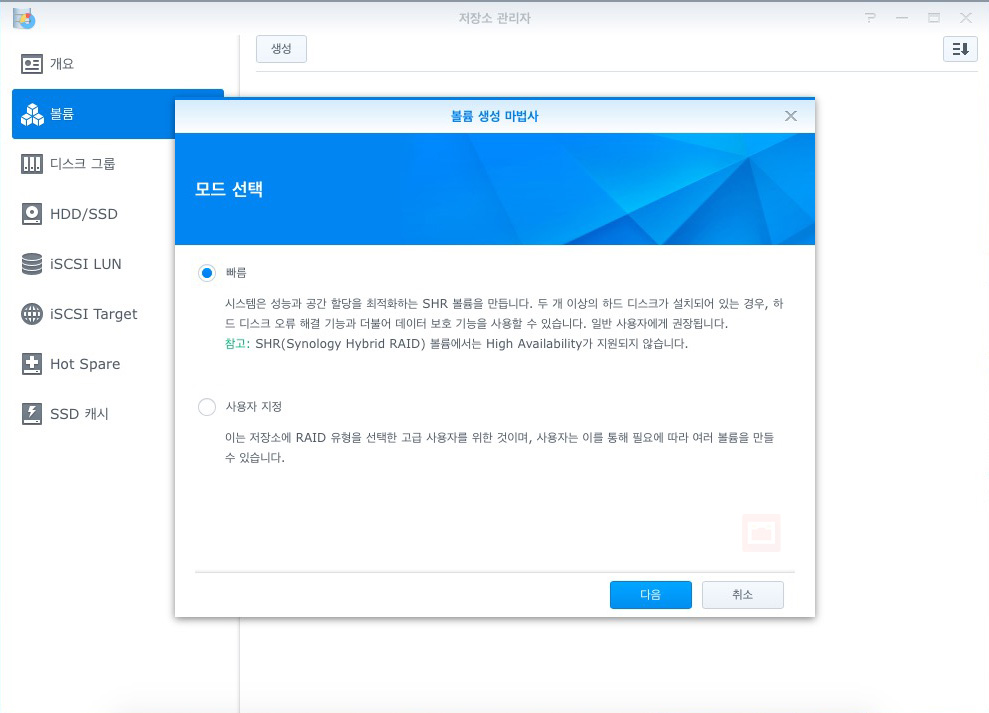
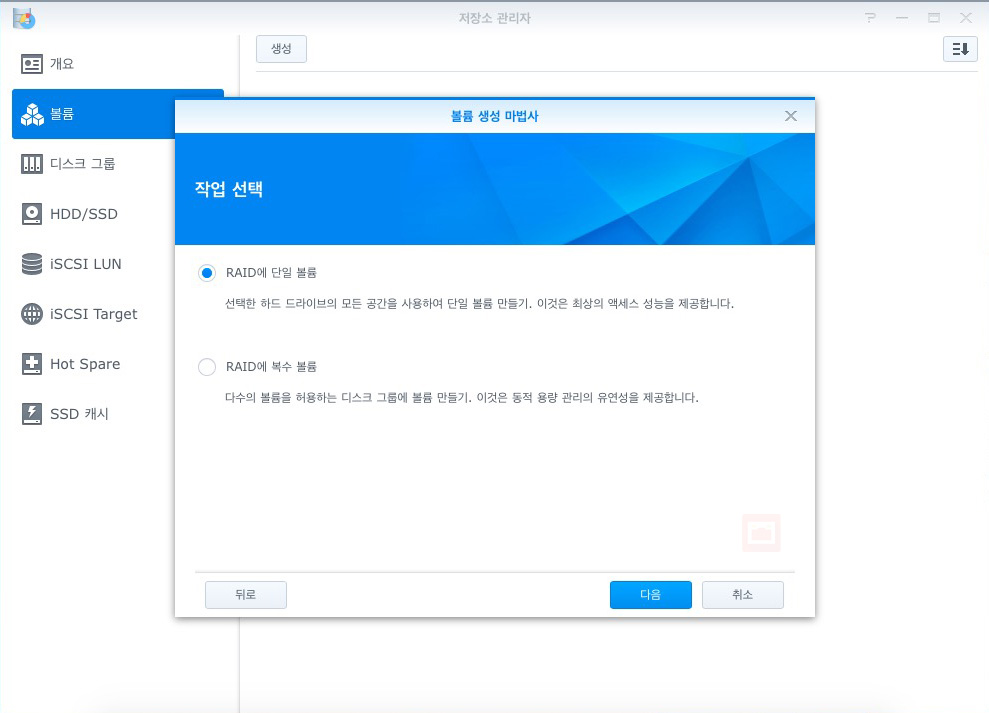
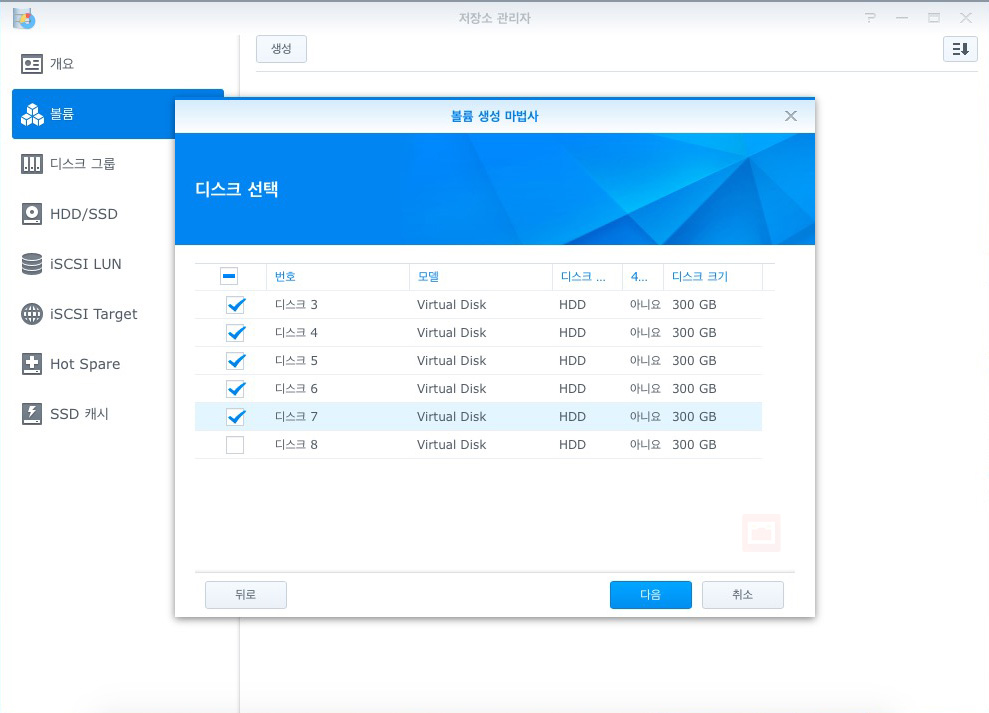
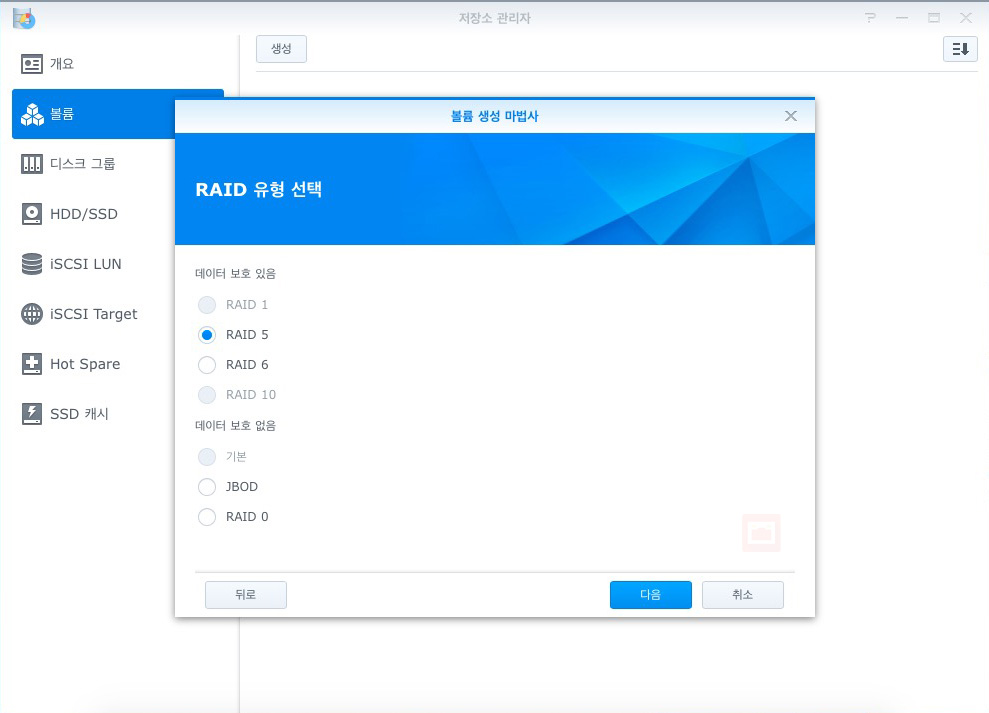

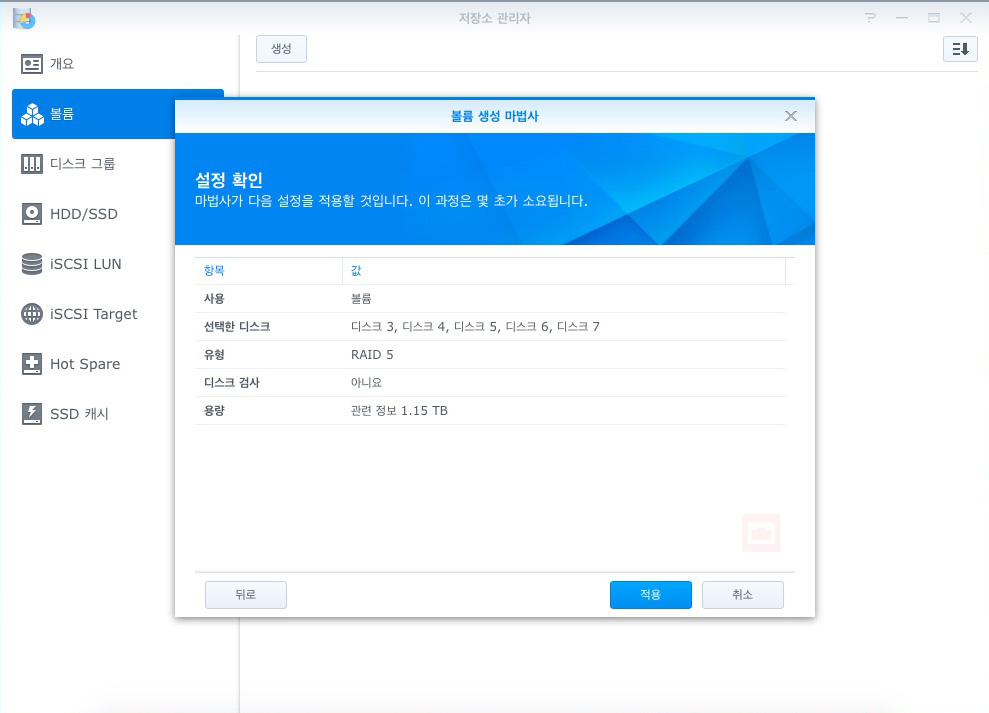
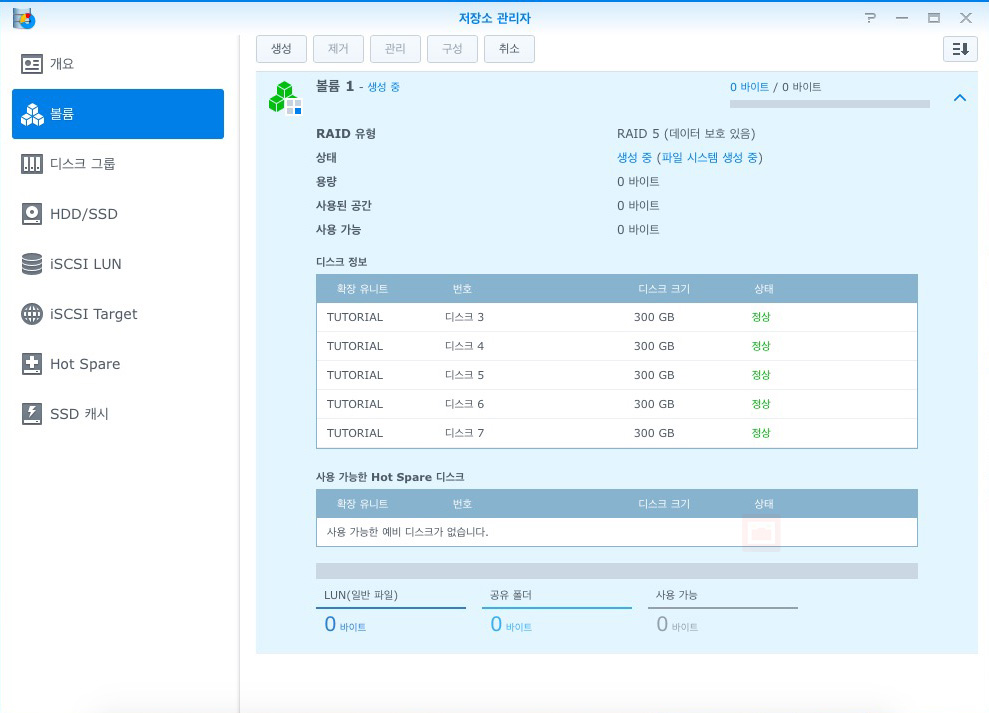
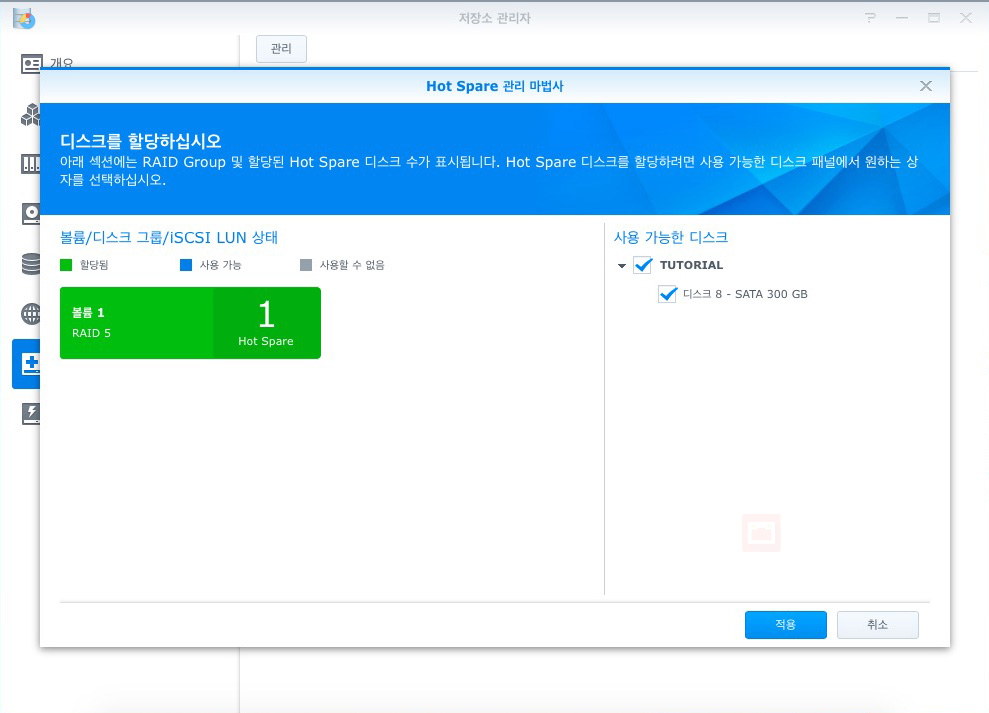

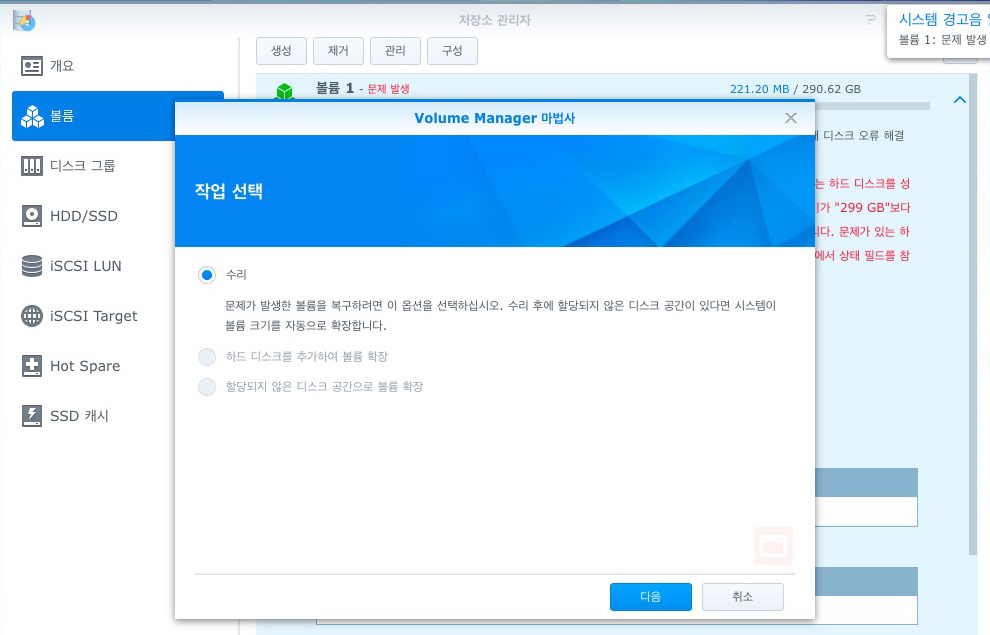
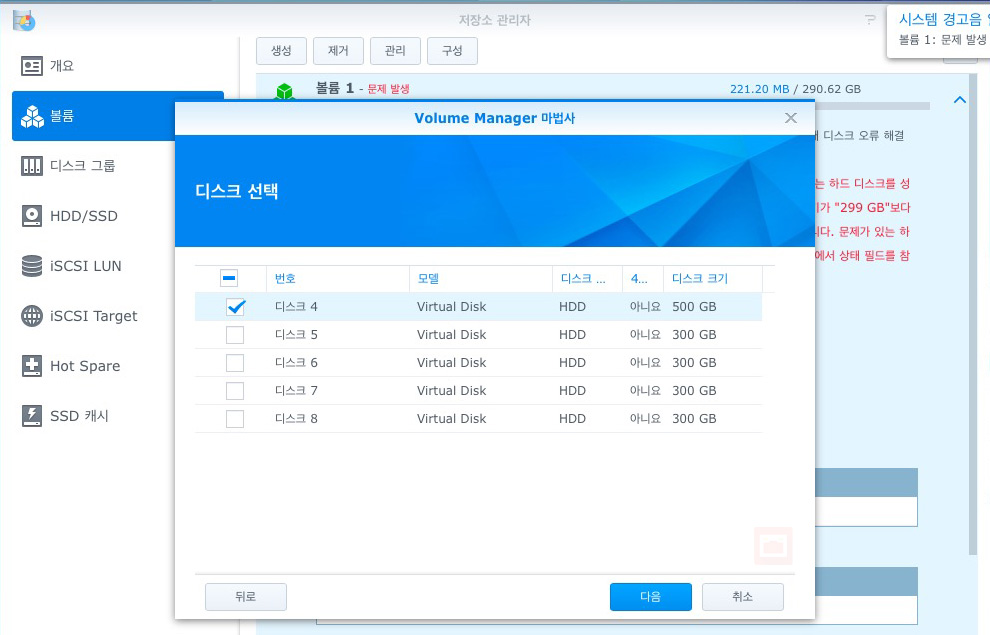
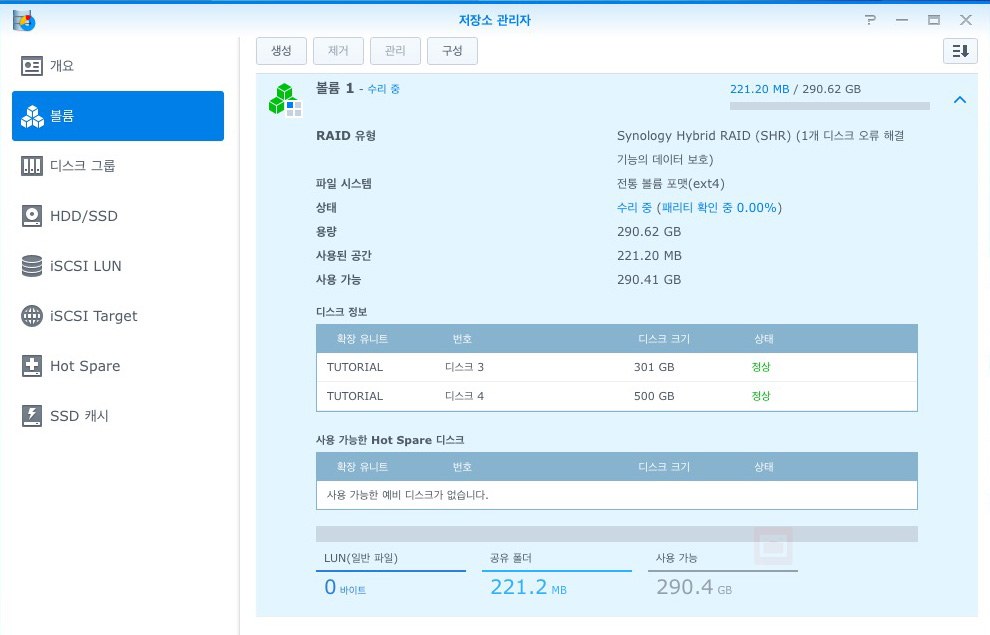
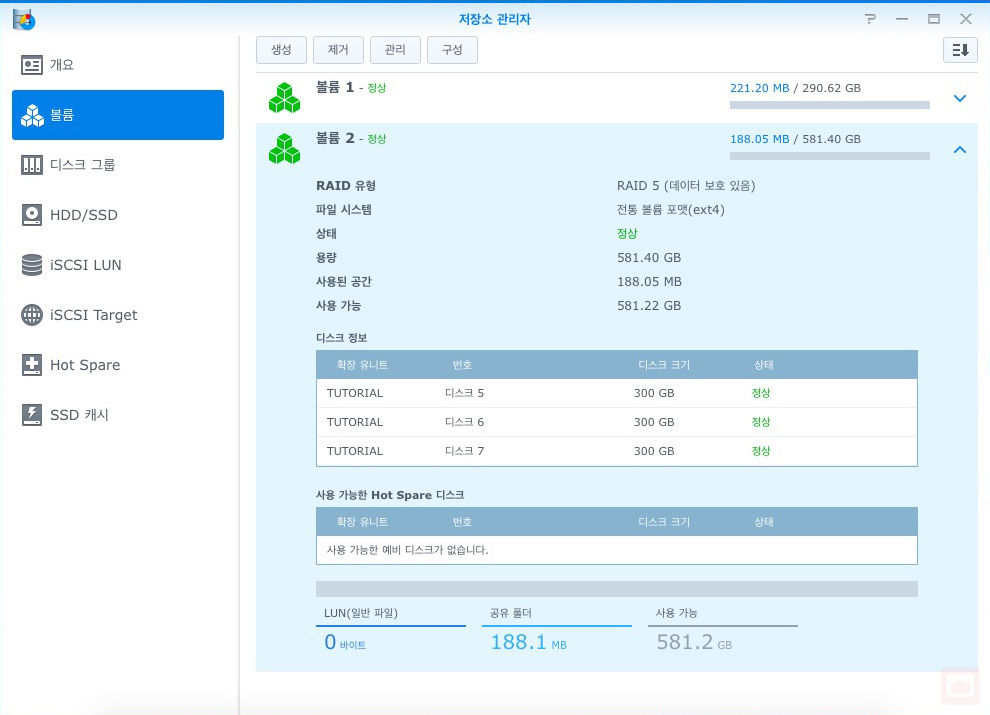

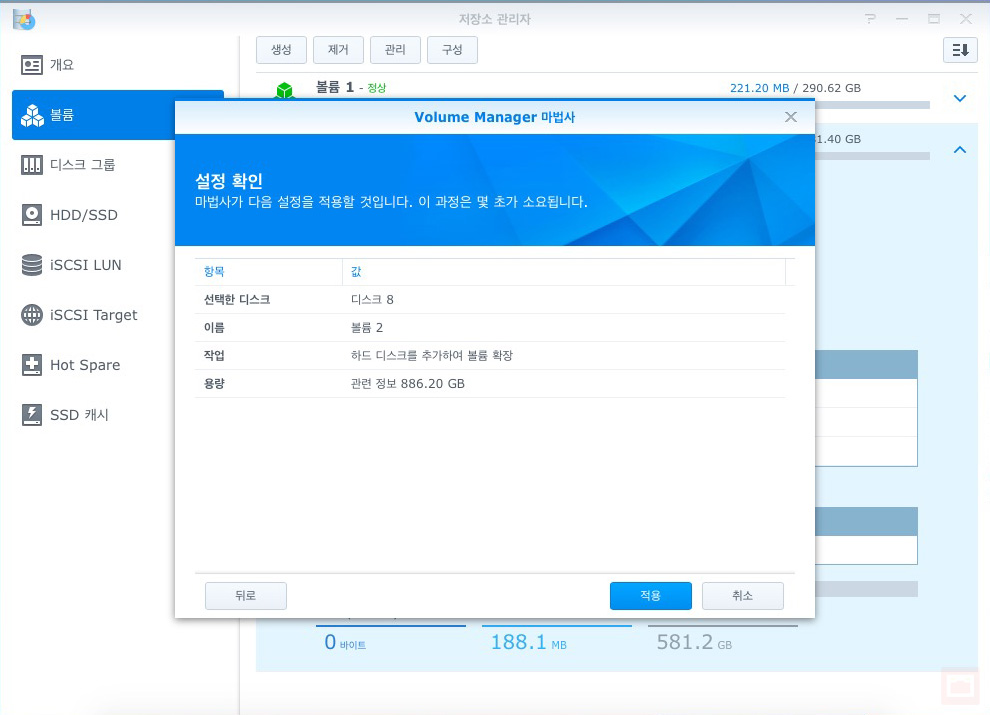
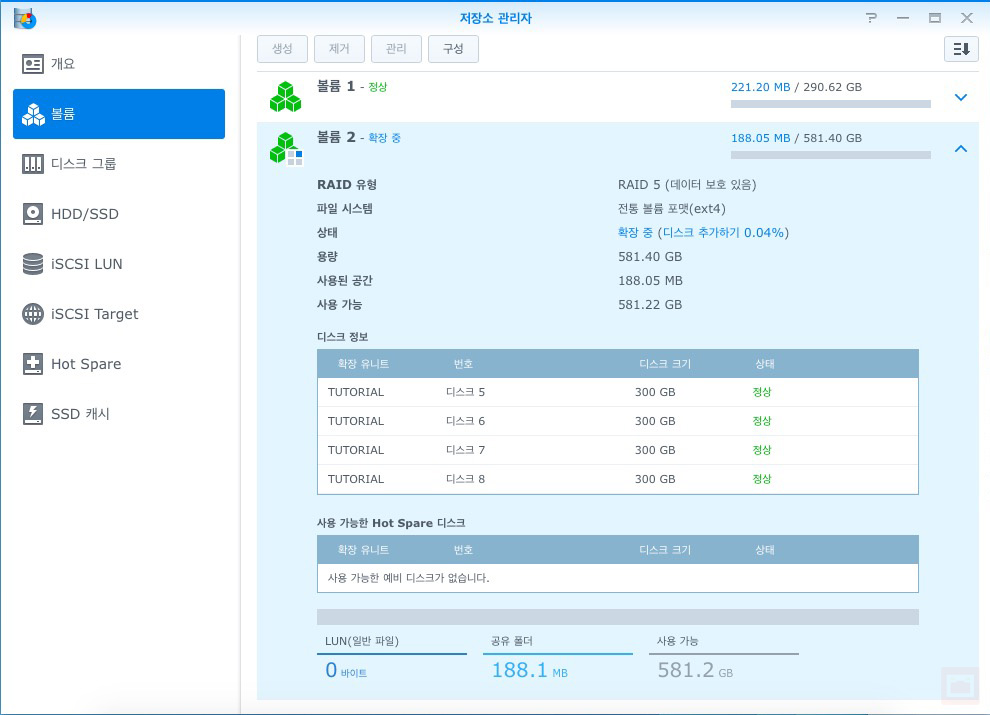
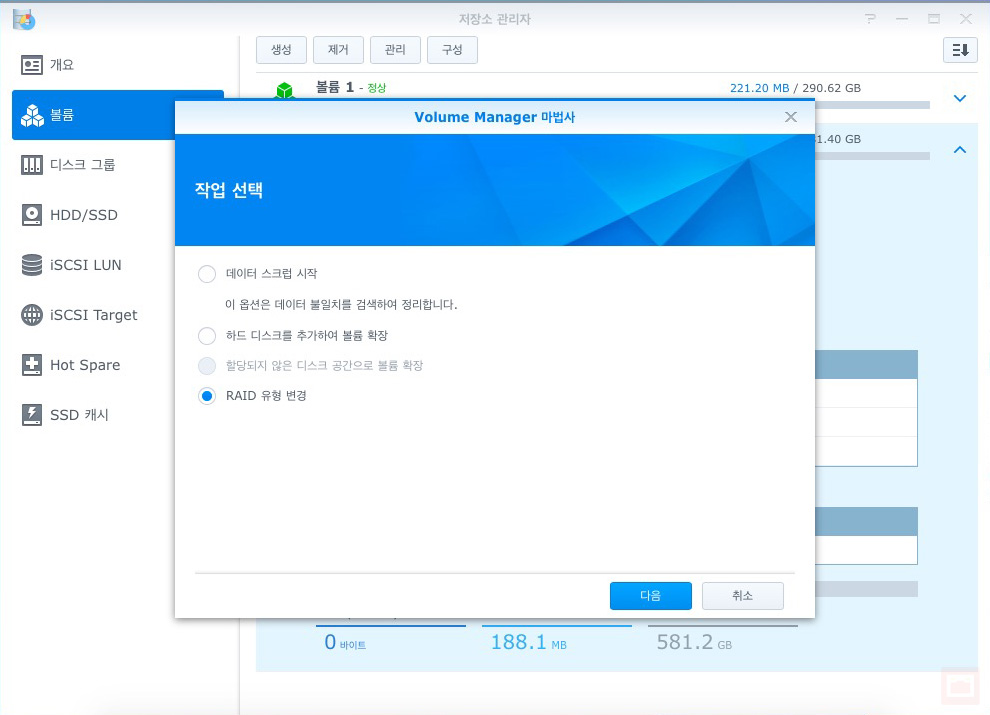
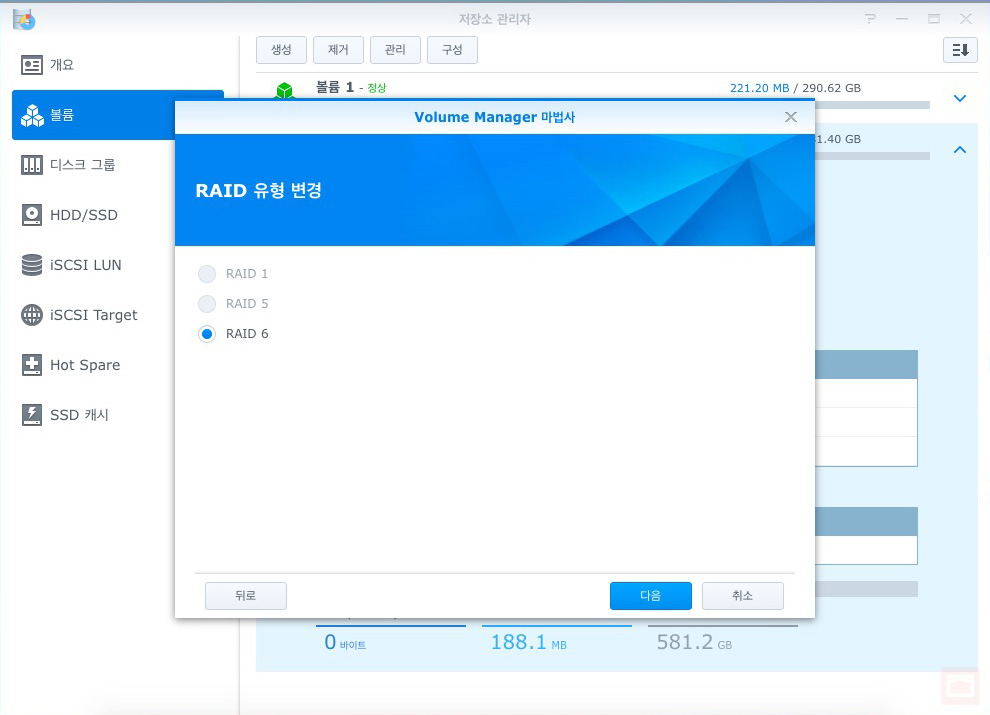
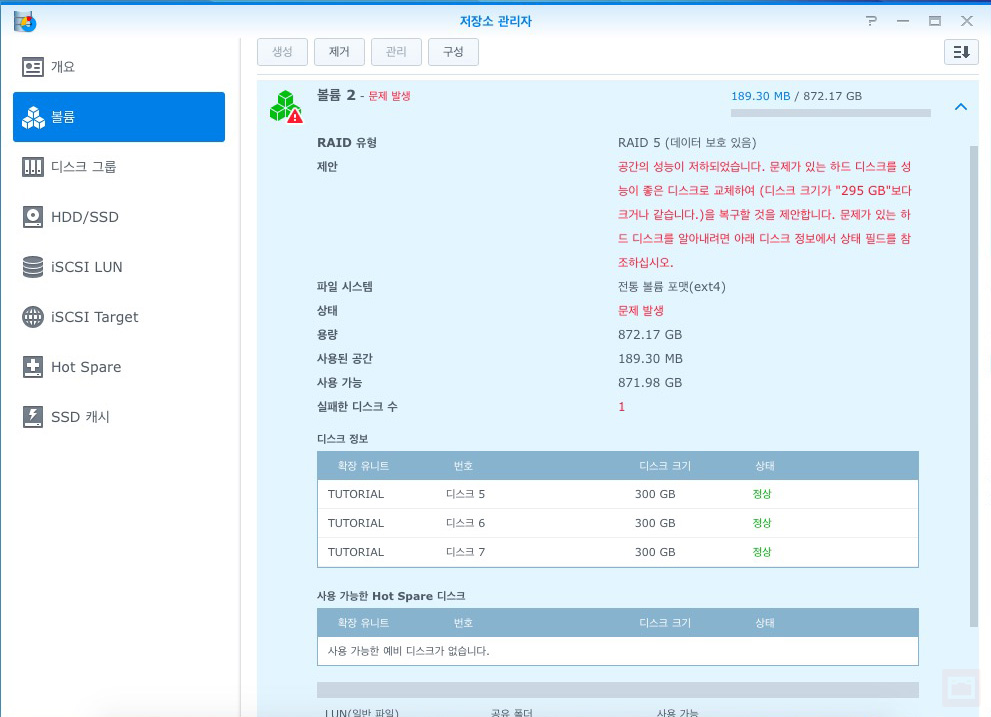

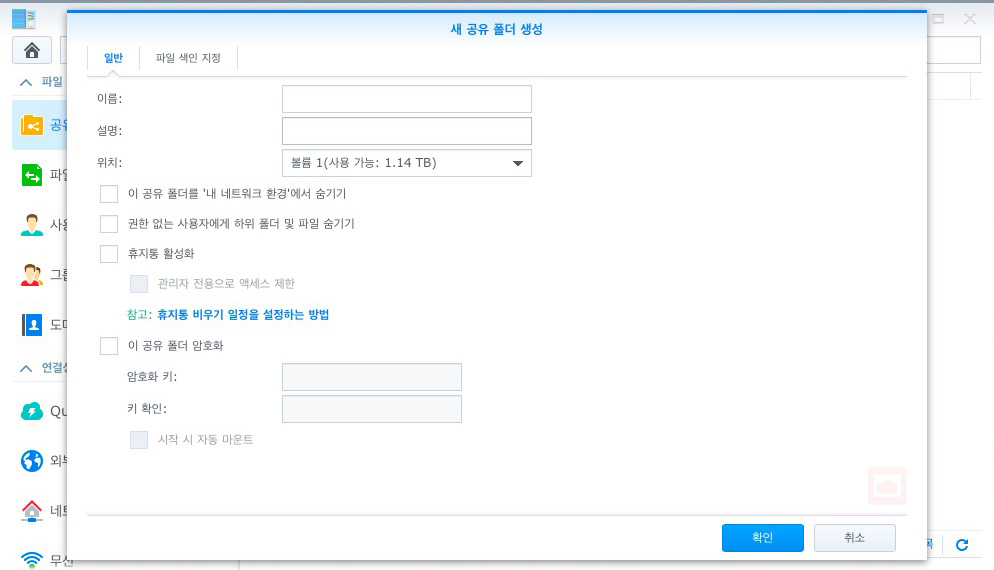

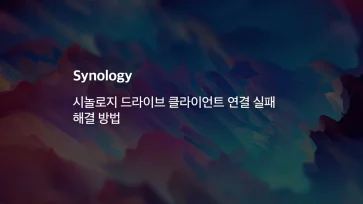
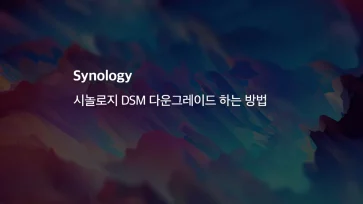

2개 댓글. Leave new
기존 서버에서 돌리던 1.5테라 1테라
거기에 추가로 구매한 4테라짜리 2개를 물려서 사용중입니다.
4테라짜리는 레이드로 묶어놨는데요.
1.5테라, 1테라짜리가 용량이 거의 다 차서 데이터를 레이드로 묶은 쪽으로 옮기고 싶습니다.
1. 현재 받아놓은 파일들을 레이드 묶은쪽 하드로 옮기고 1.5테라, 1테라짜리는 포멧을 해도 상관없을까요?
2. 현재 1.5테라가 볼륨1, 1테라짜리가 볼륨2, 4테라 레이드가 볼륨 3으로 나오는데 위 방법으로 하고 4테라짜리를 메인 볼륨(1볼륨)으로 변경할 수 있나요?
1.데이터를 옮긴 후 사용하는 공유 폴더에 대한 볼륨 위치, 패키지 저장 위치를 레이드 묶은 쪽 하드디스크의 볼륨으로 연결합니다.
그 다음 포맷하시면 시스템의 문제 없이 기존 디스크를 제거할수 있습니다.
https://extrememanual.net/3275
2.볼륨명을 변경할수 있는 방법은 없습니다.